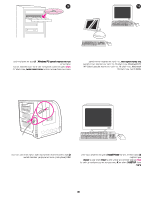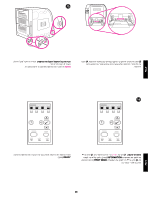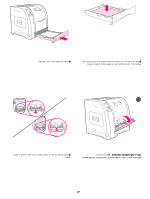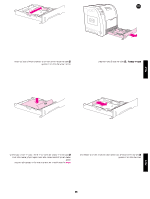HP Indigo 3500 HP Color LaserJet 3500 Series Printer - Getting Started Guide - Page 44
Apple Desktop Printer Utility, HD/Applications/Utilities, HP [USB, Installer
 |
View all HP Indigo 3500 manuals
Add to My Manuals
Save this manual to your list of manuals |
Page 44 highlights
(4 Apple Desktop Printer Utility 5 .HD/Applications/Utilities HP Printer (USB HP [USB OK 6 Change ) USB Printer Selection USB OS 9.1 1 :9.2x Installer 2 3 .USB Components (Classic (10 11 Printing Set Default Printer 12 22 (7 OK 8 PostScript Printer Description (PPD) File PPD Auto Setup Create 9 43

4
(
הפעל
את
תוכנית
העזר
Apple Desktop Printer Utility
מתוך
HD/Applications/Utilities
.
5
(
לחץ
לחיצה
כפולה
על
HP Printer
(USB)
)
מדפסת
HP [USB
([
ולחץ
על
OK
)
אישור
.(
6
(
לחץ
על
Change
)
שינוי
(
לצד
USB Printer Selection
)
בחירת
מדפסת
USB
.(
10
(
בשולחן
העבודה
,
סמן
את
המדפסת
.
11
(
לחץ
על
התפריט
Printing
)
הדפסה
(
ולאחר
מכן
לחץ
על
Set Default Printer
)
קבע
כמדפסת
ברירת
מחדל
.(
12
(
עבור
לשלב
22
.
מערכת
OS
בגרסה
9.1
עד
9.2x
:
1
(
הפעל
את
Installer
)
תוכנית
ההתקנה
.(
בצע
התקנה
מותאמת
אישית
.
2
(
לצורך
ההתקנה
המותאמת
אישית
,
בחר
בכל
האפשרויות
,
לרבות
USB Components
(Classic)
.
3
(
כאשר
תונחה
לכך
,
הפעל
את
המחשב
מחדש
.
7
(
בחר
את
המדפסת
ולאחר
מכן
לחץ
על
OK
)
אישור
(
.
8
(
לצד
PostScript®
Printer Description (PPD) File
)
קובץ
PPD
,(
לחץ
על
Auto Setup
)
התקנה
אוטומטית
(
ולאחר
מכן
לחץ
על
Create
)
צור
.(
9
(
שמור
את
התקנת
המדפסת
.
ׂ
43